谷歌浏览器下载界面显示空白页面如何修复
来源:Google Chrome官网
时间:2025-06-08
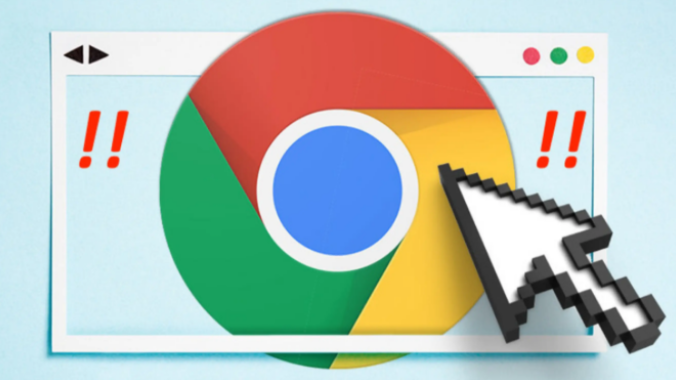
首先,检查网络连接。确保设备已正常连接到网络,可尝试打开其他网页查看是否能正常加载。若网络不稳定或未连接,修复网络问题后,再次打开下载界面,看是否仍显示空白页面,因为网络故障可能导致下载页面数据无法正确加载。
其次,清除浏览器缓存和Cookie。在谷歌浏览器中,点击右上角的三个点,选择“设置”,在“隐私与安全”部分,点击“清除浏览数据”,勾选“缓存的图像和文件”以及“Cookie及其他网站数据”,然后点击“清除数据”。之后重新打开下载界面,缓存和Cookie可能导致页面显示异常,清除后可尝试修复空白页面问题。
然后,禁用浏览器扩展程序。部分扩展程序可能与下载界面冲突,导致显示空白。再次点击右上角的三个点,选择“更多工具”,点击“扩展程序”,逐一禁用已安装的扩展程序,然后重新打开下载界面,若空白页面问题解决,可逐个启用扩展程序,找出导致问题的扩展并进行处理,如卸载或更新。
接着,检查下载设置。在谷歌浏览器的“设置”中,找到“高级”选项,查看下载相关的设置是否正确。例如,下载路径是否可访问、是否有特殊的下载限制等。若下载路径存在问题,如磁盘空间不足或权限受限,可更改下载路径;若存在不合理的下载限制,可进行调整,以确保下载界面能正常显示。
最后,尝试使用其他浏览器或设备访问下载界面。如果在其他浏览器或设备上能正常显示下载页面,说明是当前谷歌浏览器的环境或设置问题。可考虑重置谷歌浏览器的设置,在“设置”中找到“高级”选项,点击“将设置还原为原始默认设置”,但这样会清除所有自定义设置,需谨慎操作。也可重新安装谷歌浏览器,先卸载当前版本,然后从官方网站下载最新版本进行安装,但要注意备份重要的书签、密码等数据。通过以上方法,可修复谷歌浏览器下载界面显示空白页面的问题。
